
O Meta Quest 3 oferece uma experiência envolvente de realidade virtual (VR) adequada para famílias. Seu design permite que vários usuários criem contas personalizadas, aumentando o prazer geral. No entanto, a configuração inicial de uma única conta pode ser confusa, o que torna a adição de contas adicionais ainda mais complicada.
Embora seja possível incorporar mais contas ao seu headset Meta Quest 3, é essencial observar que você só pode adicionar até três contas adicionais, totalizando quatro no dispositivo . Além disso, o processo de configuração exige que a conta principal seja ativada primeiro, impedindo a configuração simultânea com contas adicionais.
Navegação rápida
- Configurando sua conta no Meta Quest 3
- Instalando o aplicativo Meta Horizons
- Adicionando outra conta no Meta Quest 3
Configurando sua conta no Meta Quest 3
Instalando o aplicativo Meta Horizons

Antes de começar, esteja preparado para um processo de configuração potencialmente frustrante; paciência é crucial. Comece garantindo que tanto o headset quanto os controles do Meta Quest estejam totalmente carregados. Esta etapa é vital para evitar interrupções durante a configuração.
Após carregar, coloque o fone de ouvido e ajuste as tiras para um ajuste confortável. Ele deve ficar seguro, mas permitindo movimento. Depois de ajustado, ligue seus controles. Se esta for a primeira vez que você usa o dispositivo, você poderá ver instruções orientando você a ajustar o ajuste e as lentes para maior conforto. Siga estas instruções na tela cuidadosamente.
O próximo passo é conectar-se a uma rede Wi-Fi estável. Após uma conexão bem-sucedida, um prompt aparecerá solicitando que você baixe o aplicativo Meta Horizon em um dispositivo móvel . Anote qualquer código de pareamento exibido, pois ele pode ser necessário posteriormente para configuração manual.
Seu headset pode precisar de uma atualização neste estágio, permitindo que você continue a configuração por meio do aplicativo. O aplicativo Meta Horizon solicitará que você faça login ou crie uma nova conta. Se você tiver uma conta de uma configuração anterior do Meta Quest 2, poderá fazer login usando essas credenciais. Caso contrário, escolha criar uma nova conta usando seu perfil do Facebook ou seu endereço de e-mail .
Ao transferir sua conta Meta Quest 2, você mantém acesso a todas as compras anteriores, incluindo jogos VR. Para começar do zero, selecione “Continue with Email” e siga as instruções para concluir a configuração da sua nova conta.
Após configurar sua conta com sucesso, você será levado para a página inicial do aplicativo. Um pop-up instruirá você a configurar um headset; selecione essa opção e escolha seu modelo Meta Quest.
Se você não vir o prompt de configuração, navegue até o ícone do seu perfil, clique no menu de três linhas no canto superior direito e selecione “Dispositivos” na seção Gerenciamento de dispositivos para conectar-se a um novo dispositivo.
O aplicativo procurará seu fone de ouvido e exibirá uma confirmação quando o pareamento for concluído. Se a conexão falhar, você precisará inserir um código de pareamento manual encontrado na tela do seu fone de ouvido . Insira esse código no seu telefone e os dispositivos serão pareados com sucesso. Se os problemas persistirem, tente reiniciar o fone de ouvido, garantindo que o Wi-Fi esteja conectado ou, se necessário, execute uma redefinição de fábrica no Meta Quest para começar de novo.
Adicionando outra conta no Meta Quest 3
Adicionando até três contas a qualquer fone de ouvido
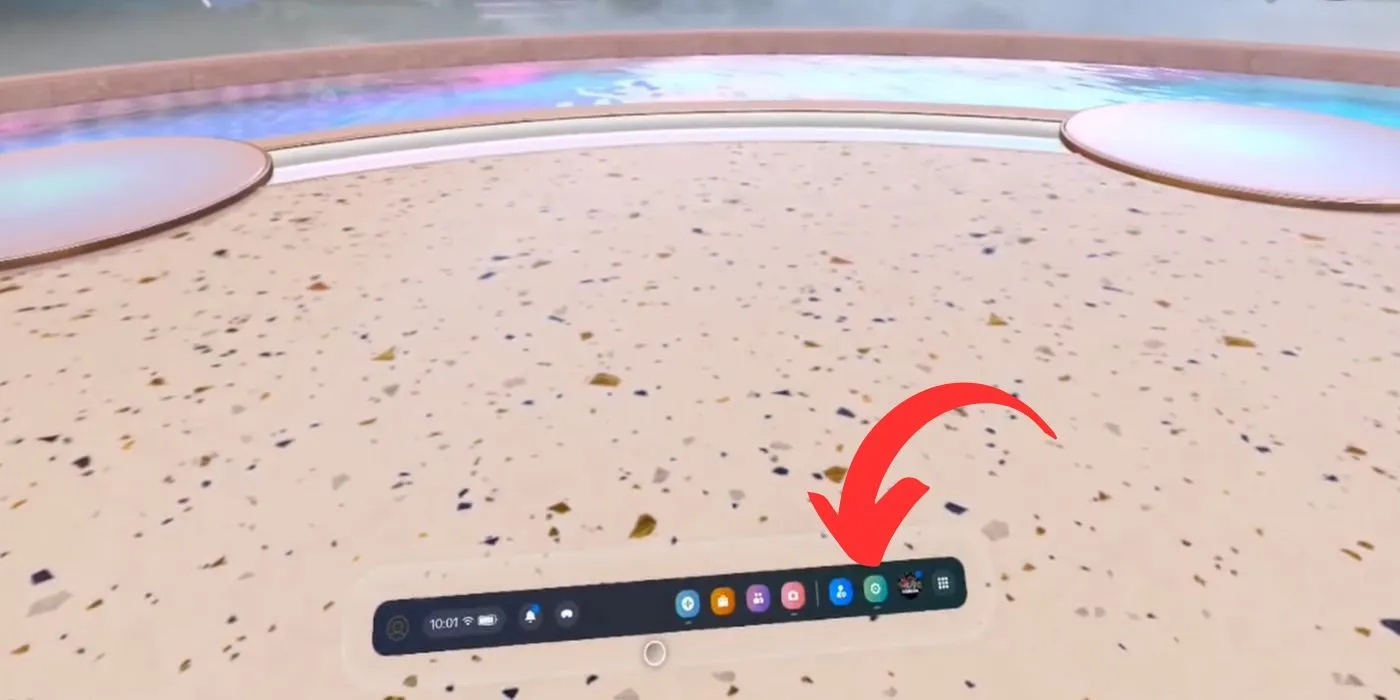
Depois de configurar sua conta inicial, você pode facilmente adicionar mais contas ao seu headset Meta Quest. Para começar, navegue até o ícone de configurações no menu. Se não tiver certeza de qual ícone é, passe o mouse sobre os ícones para esclarecimento.
Ao acessar a tela de configurações, localize a aba “Contas” , que exibe as contas atualmente vinculadas ao seu headset. Se você tiver configurado apenas sua conta inicial, ela será a única visível. A tela também indicará que você pode adicionar até três contas adicionais e destacará que os administradores podem gerenciar as configurações de todas as contas, tornando-o conveniente para as famílias.
Para adicionar uma nova conta, clique no botão “Adicionar conta” localizado no canto superior direito da tela . Um pop-up perguntará se você deseja compartilhar aplicativos entre contas — esta opção também pode ser ignorada e ajustada posteriormente, conforme necessário.
O compartilhamento de aplicativos pode ser habilitado mais tarde na aba Contas dentro de Configurações. Na parte inferior da lista de contas, você encontrará a opção de ativar ou desativar o Compartilhamento de aplicativos sempre que necessário.
Após fazer suas preferências de compartilhamento de aplicativo, certifique-se de que o headset esteja online. Entregue o headset para o indivíduo que está criando a nova conta, ou você pode ajudá-lo. Selecione “Continuar” quando o headset estiver ligado para o novo usuário, e o novo processo de configuração de conta será muito semelhante ao da configuração inicial da conta.
Quando o perfil do usuário atual aparecer, procure a opção “Trocar de conta” no canto superior direito da tela para selecionar os diferentes usuários que operam o Meta Quest 3.




Deixe um comentário ▼